検索はキーワードに基づいています。
例:「手順」
自然言語で検索しないでください
例:「新しいプロシージャを作成するにはどうすればよいですか?」
キャッシングパーティクル
ParticleCacheノードを使用すると、パーティクルシステムのジオメトリシミュレーションをファイルに保存できます。その後、異なるセッションで読み戻すことができますNukeまたは、再計算の必要のない異なるマシン上で。
これにより、パーティクルシステムをアーティストが作成し、再計算せずにレンダーファームで使用できるようになり、レンダリング時間を短縮できます。
注意: ParticleCacheノードは、パーティクルシステムを置き換えません。シミュレーションをディスクに保存するだけで、同じ入力で同じ方法で接続されているパーティクルシステムに依存しています。パーティクルシステム内の何かが変更されると、ParticleCacheノードがこれを検出し、知らないうちに上流で行われた可能性のある変更を警告するエラーを表示します。
パーティクルシミュレーションをキャッシュするには:
| 1. | 粒子シミュレーションに満足したら、選択しますParticles > ParticleCache ParticleCacheノードを作成します。 |
| 2. | ParticleCacheノードを単一のパーティクルシステムまたは複数のマージされたパーティクルシステムの下部に配置します。 |
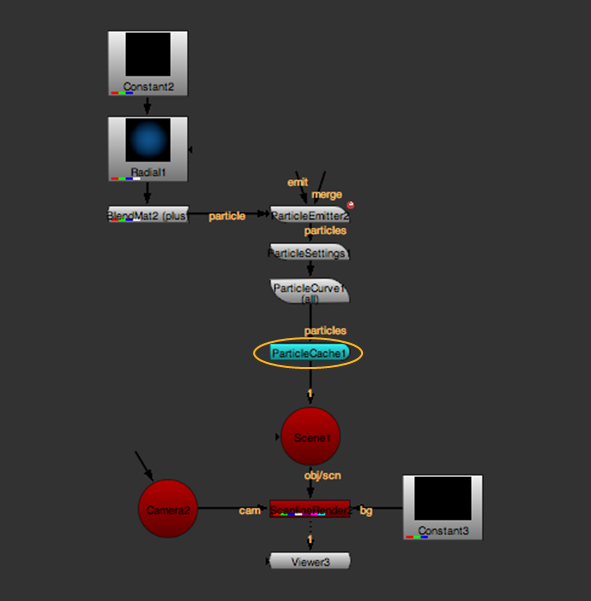
注意: ParticleCacheノードは、一連のパーティクルノードの中央、または2つの個別のパーティクルストリームに接続されたSceneノードの下に配置することはできません。
| 3. | ParticleCacheのプロパティで、フォルダーアイコンをクリックします |
ParticleCacheは.nkpcファイル拡張子。
注意: ParticleCacheは、最大100個のサブフレームをレンダリングする必要がある場合があります。これを考慮して、ファイル名のフレーム番号に小数を追加します。たとえば、ファイル名がfileフィールドはparticle_cache.####.nkpc、ParticleCacheはparticle_cache.0001.01.nkpc 、 particle_cache.0001.02.nkpc 、 等々。
| 4. | モーションブラーを生成するノードがダウンストリームにある場合、パーティクルシステムは通常のフレーム範囲外のフレームを要求する必要があります。この場合は、 padding ParticleCacheプロパティの値を使用して、ParticleCacheレンダーの開始と終了に追加される追加フレームの数を設定します。 |
| 5. | クリックRender。 |
ParticleCacheは、パーティクルシミュレーションをフレームごとにファイルにレンダリングします。
| 6. | キャッシュデータを使用するには、有効にしますread from file。 |
「パーティクルキャッシュデータが見つかりません」というエラーが表示された場合は、手順4に戻り、 padding値。
申し訳ありませんが、これは役に立ちませんでした
なぜこれが役に立たなかったのですか? (当てはまるもの全てをご確認ください)
ご意見をいただきありがとうございます。
探しているものが見つからない場合、またはワークフローに関する質問がある場合は、お試しくださいファウンドリサポート。
学習コンテンツを改善する方法についてご意見がある場合は、下のボタンを使用してドキュメントチームにメールを送信してください。
フィードバックをお寄せいただきありがとうございます。